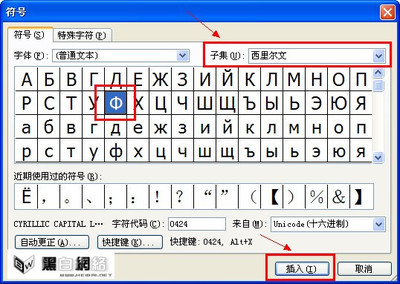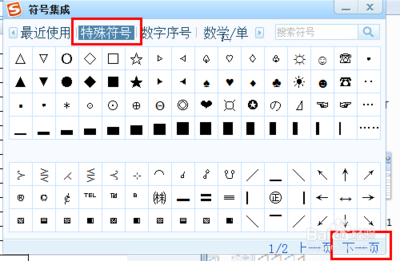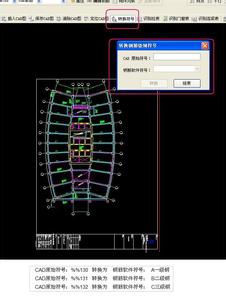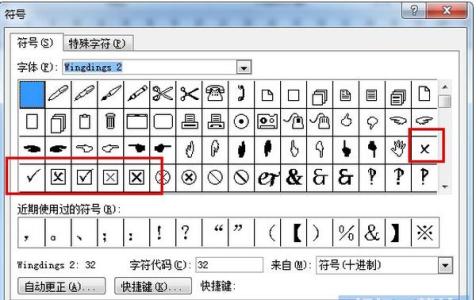
如何解决word中符号组合不能输入的问题――简介
在word中输入下面的这些符号或者符号组合,会自动变为另外一种特殊的符号(c)、(r)、(tm)、:( 、:-( 、 :)、:-)、:| 、:- 、<-- 、<== 、<==> 、==> 、-->,但是有的时候我是要输入这些符号的组合的,不要它自动变成另外一个符号,下面小编就来详细说明该怎么操作
如何解决word中符号组合不能输入的问题――方法一如何解决word中符号组合不能输入的问题 1、
小编在word文档中对一些符号字母组合的变体形式做了一些说明,其它没有说明的,有兴趣的朋友们可以自己去尝试,在简介中小编列出的符号字母组合都会变成一种特殊的符号
如何解决word中符号组合不能输入的问题 2、
点击菜单栏中的“开始”,打开word设置页面,如下图所示,然后在左边设置列表中选择“选项”
如何解决word中符号组合不能输入的问题 3、
点击“选项”后就打开“word选项”,在打开的“word选项”中默认为常规页面,点击左边菜单列表中的“校对”,打开校对页面
如何解决word中符号组合不能输入的问题 4、
在打开的校对页面中,点击自动更正选项下面的“自动更正选项”按钮
如何解决word中符号组合不能输入的问题_特殊符号组合
如何解决word中符号组合不能输入的问题 5、
在打开的“自动更改”设置对话框中,左下方红色和蓝色方框标注的就是起作用的设置项,现在我们要做的就是取消这些设置
如何解决word中符号组合不能输入的问题 6、
去掉“键入时自动替换”的勾选,然后点击右下方的“确定”按钮,至此设置完成,以后我们再输入这些符号组合时,就不会变成别的符号了
如何解决word中符号组合不能输入的问题――方法二如何解决word中符号组合不能输入的问题 1、
这里我们来介绍另外一种方法,这种方法比较简单,就是当我们输入的符号字母组合变成其它符号时,马上按键盘上的“退格删除”按钮
如何解决word中符号组合不能输入的问题_特殊符号组合
如何解决word中符号组合不能输入的问题 2、
这里就以(C)为例来说,让输入(C)就会自动变成注册商标的c,但是我们马上按键盘的退格删除按键时,就又变成(C)了
如何解决word中符号组合不能输入的问题――方法三如何解决word中符号组合不能输入的问题 1、
当我们输入这些符号字母组合时(c)、(r)、(tm)、:( 、:-( 、 :)、:-)、:| 、:- 、<-- 、<== 、<==> 、==> 、-->,在中间添加一个或者多个空格,也可以避免自动变成别的符号
如何解决word中符号组合不能输入的问题――注意事项小编使用的是2013版的office word,其它版本可能有些差异,请根据实际版本进行操作
如果觉得小编的经验还不错,请点击右边的“关注TA”和“投票TA”,以方便随时学习了解其他相关经验
 爱华网
爱华网